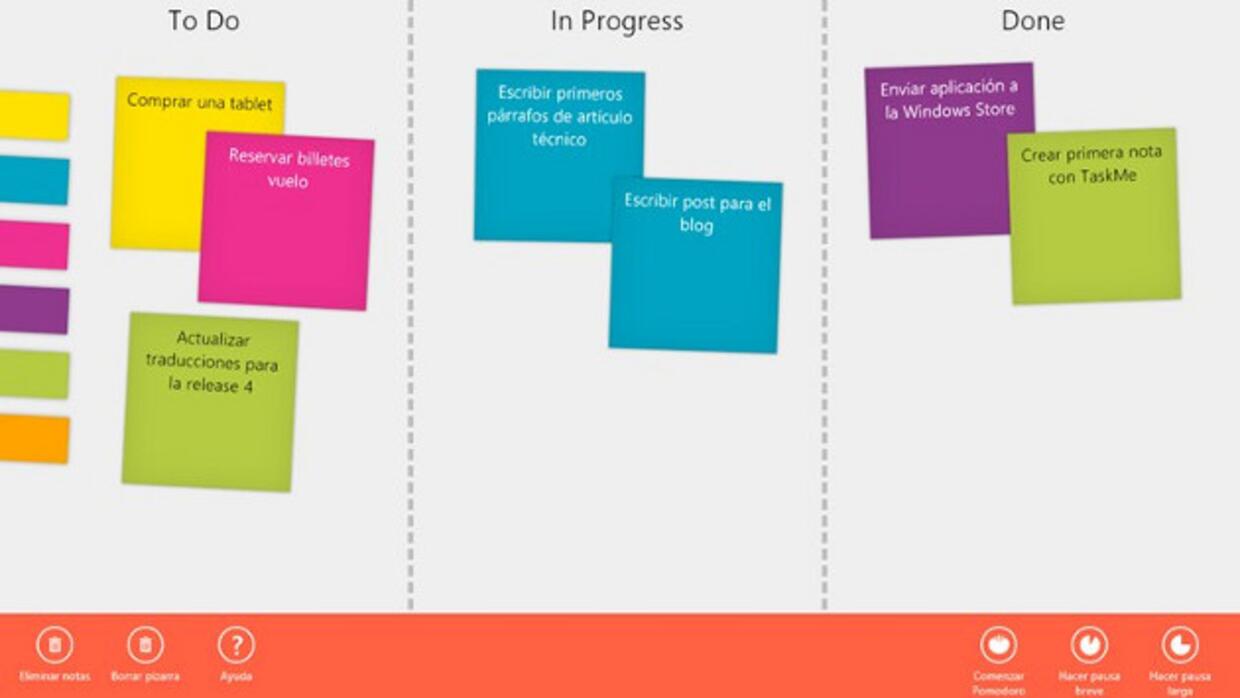
Windows 10 da ish stolida yozuvlar yarating haqida malumot
Windows 10 operatsion tizimida ish stolida eslatmalarni tezda yaratish uchun oddiy vosita sizga har doim yaqinlashib kelayotgan vazifalar ustida bo’lishga va hech narsani unutmaslikka yordam beradi. Ushbu eslatmalarni tayyorlash tartibi juda oddiy, foydalanuvchi faqat stikerlar yaratiladigan dasturni tanlashi kerak. Ushbu maqolada biz sizga uchta variantni taklif qilamiz, shunda siz eng yaxshisini tanlashingiz mumkin.
Windows 10 da ish stoli yozuvlarini yaratish
Ish stolidagi eslatmalar — bu ixcham formatdagi matnni o’z ichiga olgan, foydalanuvchi uchun bajarilishi kerak bo’lgan eng muhim narsalarni ko’rsatadigan yoki ko’rsatib o’tadigan kichik oynalar. Ushbu stikerlar maxsus dasturlarda yaratilgan bo’lib, ular tahrir qilinadi, o’chiriladi va namoyish etiladi. Dastur ishlab chiquvchilari foydalanuvchiga turli xil funktsiyalarni taklif qilishadi, shuning uchun faqat eng mos variantni topish qoladi.
1-usul: Lim stikerlari
Bepul Lim Stickers dasturining funksiyalari, ayniqsa, yozuvlar bilan ishlashga qaratilgan. Interfeys rus tilida eng sodda tarzda taqdim etilgan, shuning uchun uni qanday qilib besh daqiqada ishlatishni bilib olishingiz mumkin. Eslatmalarni yaratish to’g’risida bu erda ular ish stoliga quyidagicha qo’shiladi:
Lim stikerlarini rasmiy veb-saytidan yuklab oling
-
- Lim Stickers-ni rasmiy veb-saytidan yuklab oling, o’rnating va ishga tushiring. Asosiy oynada siz katta tugmani ko’rasiz, uni bosgandan so’ng yangi stiker yaratiladi.
- Ish stolida erkin harakatlanadigan kichik oyna paydo bo’ladi. Matn qo’shishni boshlash uchun sichqonchaning chap tugmachasini bosing.
- Keyin asosiy oynaga qaytishingiz mumkin. Bu erda barcha eslatmalar ro’yxatda keltirilgan. Siz ularning ekranini faollashtirishingiz yoki ularni butunlay o’chirib tashlashingiz mumkin.
- Kengaytirilgan harakatlar menyusini ochish uchun PCM bilan bo’sh joyni bosing.
- Barcha elementlar orasida biz shaffoflik parametrlariga alohida e’tibor qaratmoqchimiz. Har bir notaning ko’rinishini alohida-alohida sozlash uchun slayderni kerakli yo’nalishda harakatlantiring.
Lim Stickers — bu iloji boricha ibtidoiy, notalar bilan ishlash uchun faqat cheklangan to’plamni taklif qiladigan dastur. Biroq, ish stolingizga oddiy eslatmalarni qo’shishingiz kerak bo’lsa, ushbu parametr etarli bo’ladi.
2-usul: Hott-qaydlar.
Keyinchalik, biz Hott Notes-ga qarashni taklif qilamiz. Ushbu echim biz avvalgi usulda muhokama qilgan narsalarga bir oz o’xshashdir, ammo bu erda har bir eslatma uchun ko’proq tartib sozlamalari mavjud va eslatmalar bilan ishlash qulayligini oshiradigan ba’zi xususiyatlar mavjud.
Hott Notes-ni rasmiy veb-saytidan yuklab oling
- Yuqorida biz Hott Notes rasmiy manbasiga havolani kiritdik. Ushbu dasturni yuklab oling va o’rnating va keyingi bosqichga o’ting.
- Ishga tushirilgandan so’ng, dastur ikonkasi vazifalar panelining pastki qismida paydo bo’ladi. O’ng tugmachani bosing, ochilgan menyuni oching «Yangi». va eslatma turlaridan birini tanlang.
- Endi eslatmaning tarkibini belgilashingiz va tashqi ko’rinishini sozlashingiz kerak. O’ng tarafdagi qo’shimcha oynada shriftni, uning o’lchamini, rangini, shaffofligini va oyna rangini tanlaysiz.
- Alohida yorliqda belgilangan vaqtda qo’ng’iroq qiladigan va yozuvni ish stolida ko’rsatadigan eslatma vositasi mavjud.
- Yaratgandan so’ng, tegishli varaqlarni bosish orqali tayyor varaq erkin ko’chirilishi, kichraytirilishi yoki yopilishi mumkin.
- Qo’shimcha variantlarni ko’rish uchun yozuvdagi PCM-ni bosing. Bu erda muharrir ochiladi, matn buferga ko’chiriladi yoki chop etishga yuboriladi.
- Hott Notes-da har bir eslatmaning holatini kuzatib borishingiz, ularni arxivga yuborishingiz yoki ish stolingizdan o’chirishingiz mumkin bo’lgan asosiy menyu mavjud.
Hott Notes-ning kamchiliklari darhol eskirgan interfeysni, vazifalar panelidagi belgi orqali boshqarish qiyinligini va interfeysda rus tilining etishmasligini darhol sezadi, bu esa ma’lum bir toifadagi foydalanuvchilar uchun foydalanish qiyinligini oshiradi.
3-usul: yopishqoq eslatmalar
Windows 10-da ish stolida cheksiz ko’p eslatma yaratishga imkon beradigan o’rnatilgan dastur mavjud. Uning interfeysi ko’zga oson va o’zaro ta’sir iloji boricha sodda. Qo’shimcha fayllarni yuklab olishning hojati yo’qligi, yuqorida aytib o’tilgan dasturlardan yuqori bo’lgan Sticky Notes-ni yanada oshiradi.
- Ushbu vositani ishga tushirish uchun menyuni oching «Boshlash»., qidiruv maydoniga ismni yozishni boshlang va keyin ko’rsatilgan natijani bosing. Ishlab chiquvchilar dastur nomini tarjima qildilar, ya’ni qidiruv natijalari bo’lmasa, siz undan ko’pini kiritishingiz kerak bo’ladi
Sticky NotesvaЗапискиdasturni ko’rsatish uchun. - Ekranda darhol yangi yozuv paydo bo’ladi. U erda matn kiritishni boshlang va keyin qalin, formatlash vositalarini qo’llang, ro’yxat yarating yoki ba’zi so’zlarning ostiga chizib qo’ying. Plyus tugmachasini bosish orqali qo’shimcha varaq yaratishingiz mumkin.
- Yangi eslatma bilan birga Sticky Notes boshqaruv oynasi ham ochiladi, bu erda siz barcha mavjud eslatmalar ro’yxatini ko’rishingiz, ularni ko’rishingiz, tahrirlashingiz yoki o’chirishingiz mumkin.
- Boring «Sozlamalar».boshqa sozlamalarni ko’rish uchun.
- Bu erda siz bulutli sinxronizatsiyani yoqishingiz, qorong’u mavzuga o’tishingiz va eslatmani o’chirishdan oldin tasdiqlash ekranini faollashtirishingiz mumkin.
- Bundan tashqari, har bir jadvalning yuqori qismida nuqta tugmasi paydo bo’ladi. Uni bosish bilan har bir eslatmani sozlashingiz mumkin bo’lgan ranglar palitrasi tanlovi bilan panel ochiladi.
Endi siz Windows 10 kompyuteringiz stolida yozuvlaringizni loyihalashtirishning uch xil variantini bilasiz. Ko’rib turganingizdek, barcha echimlar bir-biridan farq qilmaydi, ammo noyob vositalar va varaqlarning ingl. turli xil foydalanuvchilar uchun qiziqarli.
Biz sizning muammoingizda sizga yordam bera olganimizdan xursandmiz.
Bizning mutaxassislarimiz imkon qadar tezroq javob berishga harakat qilishadi.
Ushbu maqola sizga yordam berdimi?
Texnologiyalar, Windows 10
Windows 10 da ish stolida yozuvlar yarating